Jos haluat poistaa kuvia iPhonesta, mutta ei iCloudia, voit vapauttaa iPhonelle enemmän tilaa, joten sinun täytyy kiertää päätäsi siihen, miten Apple ajattelee median pilvivarastointia.
Yksinkertainen valokuvien poisto, joka poistaisi arvokkaan valokuvan ikuisesti. Mutta vanhojen valokuvien kokoelma vie paljon tilaa iPhonelle. Mitä sinun pitäisi tehdä?
Tässä on kaksi suurta ajatusta ongelman ratkaisemiseksi. Vain varmuuskopioi kuvat toiseen paikkaan, voit poistaa valokuvan iPhonesta helposti. Tietenkin voit myös saada tehokkaita menetelmiä kuvien poistamiseksi iPhonesta, mutta säilyttää iCloudissa artikkelista.
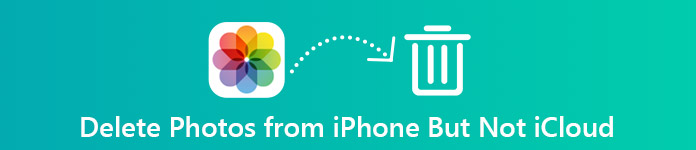
- Osa 1: Kuvien poistaminen iPhonesta varmuuskopioinnin jälkeen
- Osa 2: Kuvien poistaminen iPhonesta, mutta ei iCloudista
Osa 1: Kuvien poistaminen iPhonesta varmuuskopioinnin jälkeen
Miten poistaa valokuvia iPhonesta, mutta ei iCloud-valokuvakirjastosta? Jos olet edelleen sekoittunut menetelmiin tai kadonnut valokuvat ikuisesti, voit varmuuskopioida valokuvia vain toiseen paikkaan. MobieTrans on yhden luukun iPhone-siirto, jonka avulla voit varmuuskopioida kaikki iPhonen valokuvat tietokoneeseen eri tilanteissa.
- Siirto ja iPhone-tietojen varmuuskopiointi iPhonesta tietokoneeseen yhdellä napsautuksella.
- Hallitse iPhonen valokuvia, jotta iPhone on hyvin järjestetty.
- Muunna HEIC-kuvat JPG / JPEG / PNG-muotoon eräprosessissa.
- Tukee uusinta iOS 18:ää ja laitteita, kuten iPhone X/XR/11/12/13/14/15 ja muita.
Vaihe 1: Skannaa kaikki iPhonen tiedostot
Kun olet ladannut ja asentanut uusimman version iPhonen tiedonsiirrosta, voit käynnistää ohjelman ja liittää iPhonen tietokoneeseen USB-kaapelilla. Sen jälkeen sinun pitäisi napauttaa iPhonen “Luota” ja antaa iPhonen salasana skannataksesi iPhone-tiedostoja.

Vaihe 2: Kopioi valokuvia iPhonesta tietokoneeseen
Valitse vasemmasta valikosta Valokuvat. Tämän jälkeen voit napsauttaa "Tietokoneelle" -vaihtoehtoa valitaksesi valokuvat, jotka haluat varmuuskopioida tai poistaa. Esikatsele vain valokuvia, jotka haluat siirtää tietokoneelle. Lisäksi voit valita ja varmuuskopioida valokuvia eri albumeista.

Vaihe 3: Siirrä iPhonen valokuvia yhdellä napsautuksella
Kun sinun on poistettava valokuvia iPhonesta, mutta et iCloudia, voit myös varmuuskopioida iPhone-valokuvat toiseen iOS-laitteeseen yhdellä napsautuksella. Sinun tarvitsee vain napsauttaa "Toolbox" ja liittää toinen iOS-laite siirtääksesi valokuvia iPhonesta muihin iOS-laitteisiin yhdellä napsautuksella.
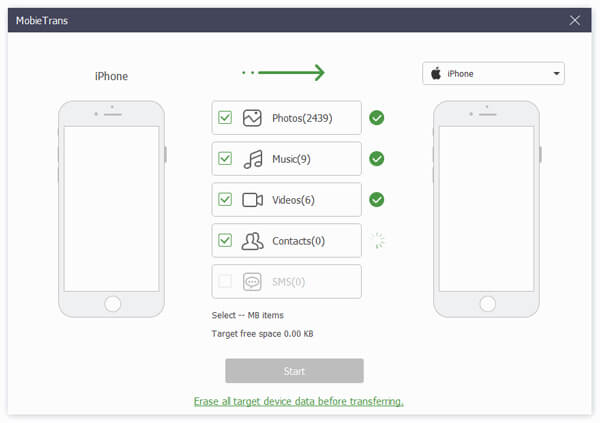
Vaihe 4: Muunna HEIC-kuvat JPEG-muotoon
HEIC-muodossa otetut kuvat, jotka ovat laadukkaampia kuin JPEG-tiedostot. Mutta et voi avata HEIC-muotoa suoraan Windowsissa, MobiTrans auttaa myös sinua muuntaa HEIC-kuva JPG / JPEG / PNG-muotoon. Tarkista siirrettävät HEIC-valokuvat ja valitse sitten "Format" ja "Quality", kun siirrät iPhone-valokuvia tietokoneelle.

Vaihe 5: Poista valokuvat iPhonesta varmuuskopioinnin avulla
Napsauta Poista-vaihtoehtoa, jos haluat poistaa valokuvia suoraan iPhonesta. Voit myös käyttää iPhonea poistaaksesi valitut valokuvat tai ne kaikki. Sen pitäisi olla paras tapa poistaa valokuvia iPhonesta, mutta ei iCloudia.
Osa 2: Kuvien poistaminen iPhonesta, mutta ei iCloudista
Miksi et voi poistaa valokuvia vain iPhonesta, mutta säilyttää ne iCloudissa? Tässä on joitain menetelmiä, joita voit seurata. Mutta jos palautat asetukset tai poistat valokuvat vahingossa, saatat silti menettää iPhonen valokuvasi.
Menetelmä 1: Poista iCloud-valokuvakirjasto käytöstä
Suora tapa poistaa valokuvia iPhonesta, mutta ei iCloudista, sinun on poistettava iPhonen iCloud-valokuvakirjasto käytöstä. Mutta on olemassa suuri riski poistaa valokuvia tavalla, kun palautat iCloud-valokuvakirjaston asetukset, iCloudin vanhat kuvat korvataan edelleen.
Vaihe 1: Siirry iPhonen Asetuksiin ja varmista, että olet kirjautunut iPhoneen Apple ID: lläsi.
Vaihe 2: Napauta nimeäsi, valitse "iCloud" -vaihtoehto ja valitse "Valokuvat ja kamera" avattavasta luettelosta.
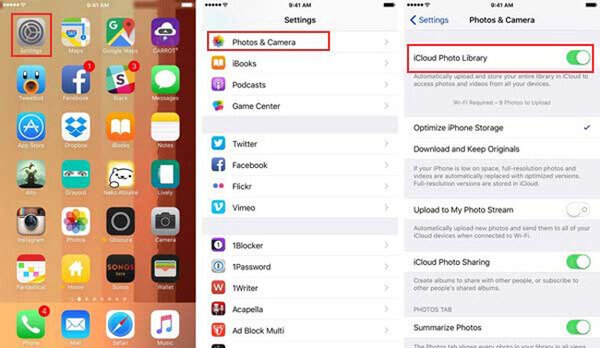
Vaihe 3: Tämän jälkeen voit poistaa iCloud-valokuvakirjaston käytöstä Valokuvat-kohdassa.
Vaihe 4: Siirry iPhonen albumeihin poistaaksesi ei-toivotut kuvat iPhonesta, mutta pidä ne iCloudissa.
Menetelmä 2: Vaihda iCloud-tili iPhoneen
Kun sammutat tai vaihdat toiseen iCloud-tiliin, voit myös poistaa kuvia iPhonesta, mutta säilyttää iCloudissa. Ratkaisun osalta sinun ei pitäisi koskaan kirjautua samaan iCloud-tiliin iPhonessa. Jos sinulla on useita iCloud-tilejä, voit ottaa ratkaisun huomioon.
Vaihe 1: Siirry iPhonen Asetuksiin, jonka jälkeen voit napauttaa Apple ID: tä ruudun yläosassa. Vieritä alaspäin napauttamalla “Kirjaudu ulos” -painiketta.
Vaihe 2: Valitse Kirjaudu ulos iCloudista -vaihtoehto, jos sinulla on toinen tili. Syötä sen jälkeen salasana ja Apple ID. Voit kirjautua ulos napauttamalla Sammuta-vaihtoehtoa.
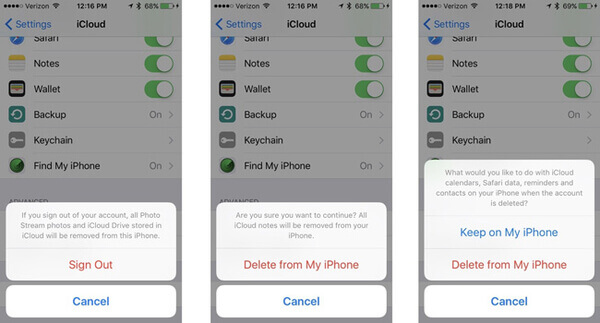
Vaihe 3: Vaihda tiedostot, jotka haluat säilyttää iPhonessa. Napauta "Kirjaudu ulos" -vaihtoehtoa ja vahvista prosessi.
Vaihe 4: Kirjaudu toiseen iCloud-tiliin iPhonessa. Tämän jälkeen voit poistaa valokuvia iPhonesta, mutta ei alkuperäisen iCloudia.
Menetelmä 3: Vaihda toiseen pilvivarastoon
Valokuvien varmuuskopiointi toiseen pilvivarastoon olisi oltava vaihtoehtoinen ratkaisu. Muuten voit poistaa iPhonen valokuvia helposti. Useimmissa pilvivarastopalveluissa on rajoitettu ilmainen tallennustila. Jos haluat poistaa suuren kokoelman iPhonesta, mutta iCloudista, se ei ole suositeltava ratkaisu.
Vaihe 1: Lataa ja asenna OneDrive App Storesta. Jos käytät ohjelmaa ensimmäistä kertaa, sinulta kysytään, haluatko lähettää kuvat ja videot automaattisesti ohjelmaan.
Vaihe 2: Voit myös käynnistää OneDrive-sovelluksen, napauttaa "Minä" -painiketta vasemmassa yläkulmassa ja napauttaa sitten "Asetukset" -vaihtoehtoa.
Vaihe 3: Voit napauttaa "Asetukset" -ruudussa "Kameran lataus" -painiketta ja ottaa kameran lataaminen käyttöön, kun haluat ladata valokuvia ja videoita automaattisesti yhdelle asemalle.
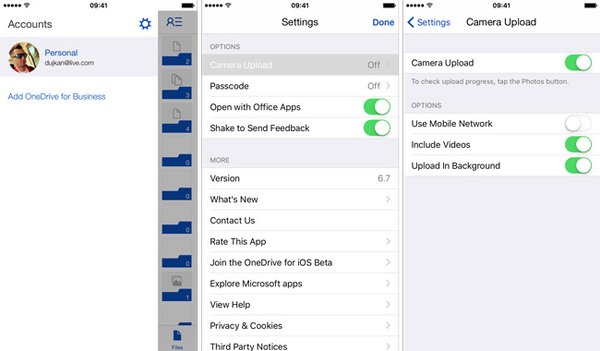
Vaihe 4: Poista valokuvat iPhonesta varmuuskopioimalla. Tavallaan voit poistaa valokuvat, eikä se vaikuta OneDrive-kopioihin.
Yhteenveto
Voit poistaa valokuvia iPhonesta, mutta säilyttää ne iCloudissa, joten voit tallentaa valokuvat toiseen paikkaan. MobieTrans on yksi parhaista tavoista varmuuskopioida kuvia tietokoneella ja muilla laitteilla. Siirtovälineiden lisäksi se muuntaa myös HEIC-kuvat JPEG / JPG / PNG-tiedostoiksi.
Lisäksi artikkelissa on myös joitakin perusratkaisuja, joiden avulla iCloud Photo Library voidaan kytkeä pois päältä, vaihtaa iCloud-tiliä tai pilvipalvelupalvelua poistamaan kuvia iPhonesta huolimatta tiedostojen menettämisestä. Jos sinulla on kysyttävää siitä, miten voit poistaa valokuvia iPhonesta, mutta iCloud, voit jakaa yksityiskohtaisempia tietoja kommentissa.




